
Vad du ska veta
- Windows: Öppna Kontrollpanel > Nätverks-och delningscenter > Ändra adapterinställningar och följ anvisningarna i den här artikeln.
- Mac: Gå till Systeminställningar > Nätverk. Välj ett nätverk och välj Avancerad. Gå till TCP / IP välj Manuellt. Ange info.
- iOS: Öppna inställningar > Wi-Fi, tryck på cirklade i bredvid nätverket väljer du Konfigurera IP > Manuell. Ställ in den nya IP-adressen.
Den här artikeln förklarar hur du ändrar din IP-adress manuellt genom att byta från routerns tilldelade DHCP-adress till en statisk på Windows, Mac, iOS och Android. Det täcker också hur du ändrar din routers offentliga IP-adress, som visas som den offentliga IP-adressen för varje enhet i nätverket om du inte använder en VPN. Du kan också få en ny IP genom att släppa och förnya din IP.
Ändra en Windows-dators IP-adress
Om din Windows-dator har IP-adressen konfigurerad som en statisk, ändrar du IP-adressen enligt följande:
-
Öppna Kontrollpanelen och välj Nätverks-och delningscenter. Om du inte ser det, välj först Nätverk och internet.
-
Välja Ändra adapterinställningar.
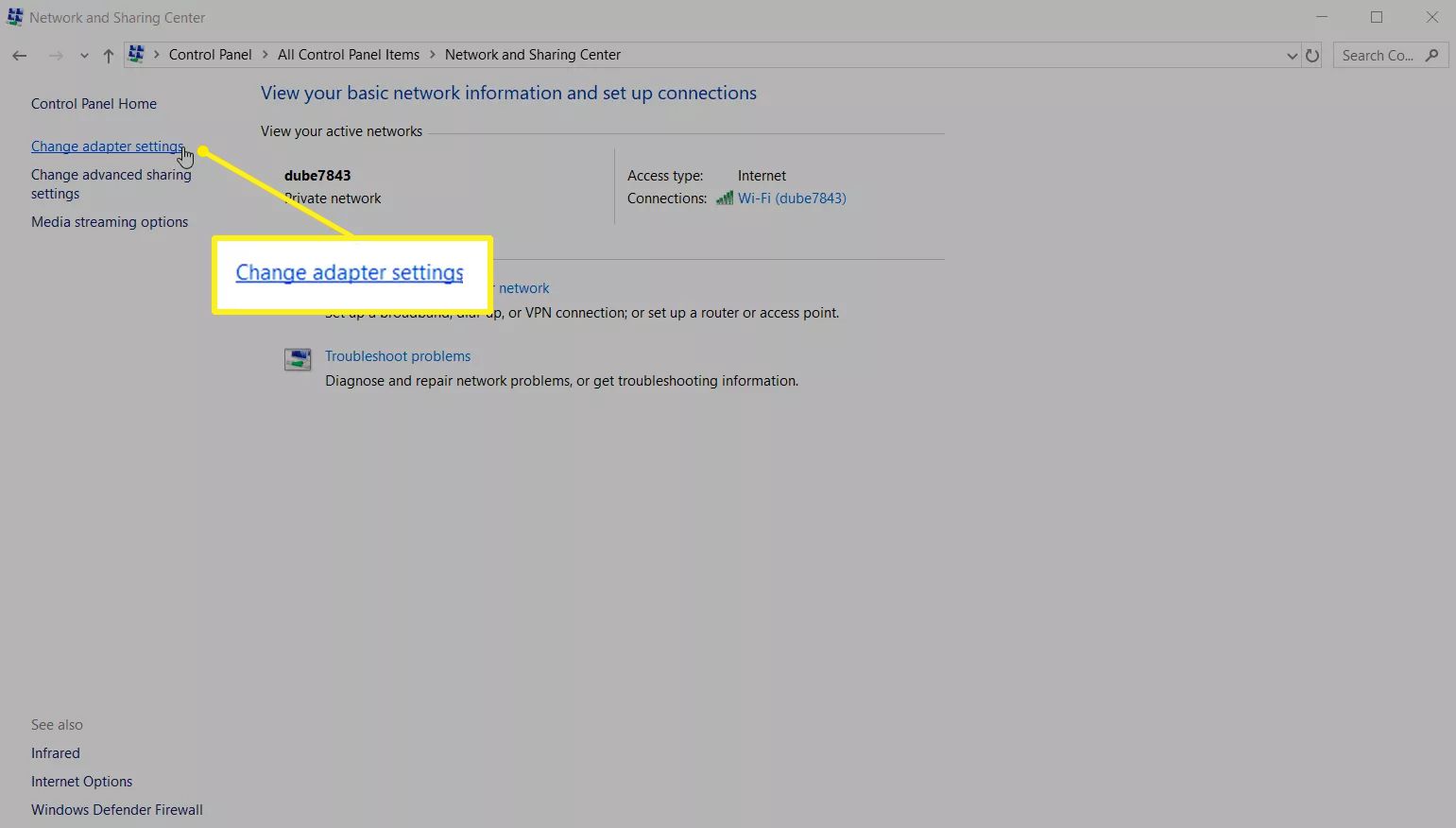
-
Dubbelklicka på den anslutning som du vill ändra IP-adressen till. Om du till exempel vill ändra IP-adressen för den trådlösa adaptern dubbelklickar du på den som nämner Wi-Fi.
-
Välj Egenskaper.
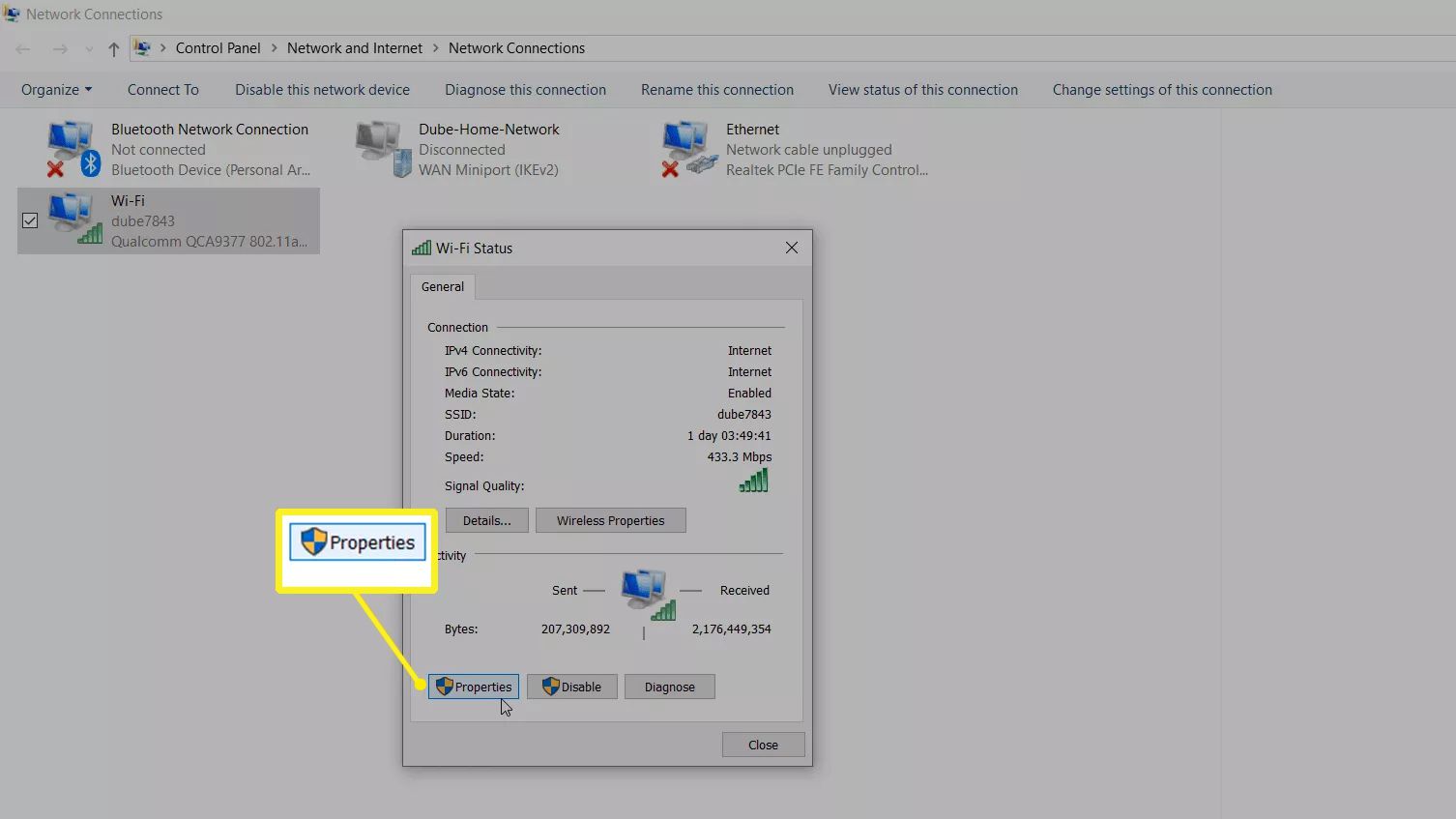
-
Välj Internetprotokoll version 4 (TCP / IPv4).
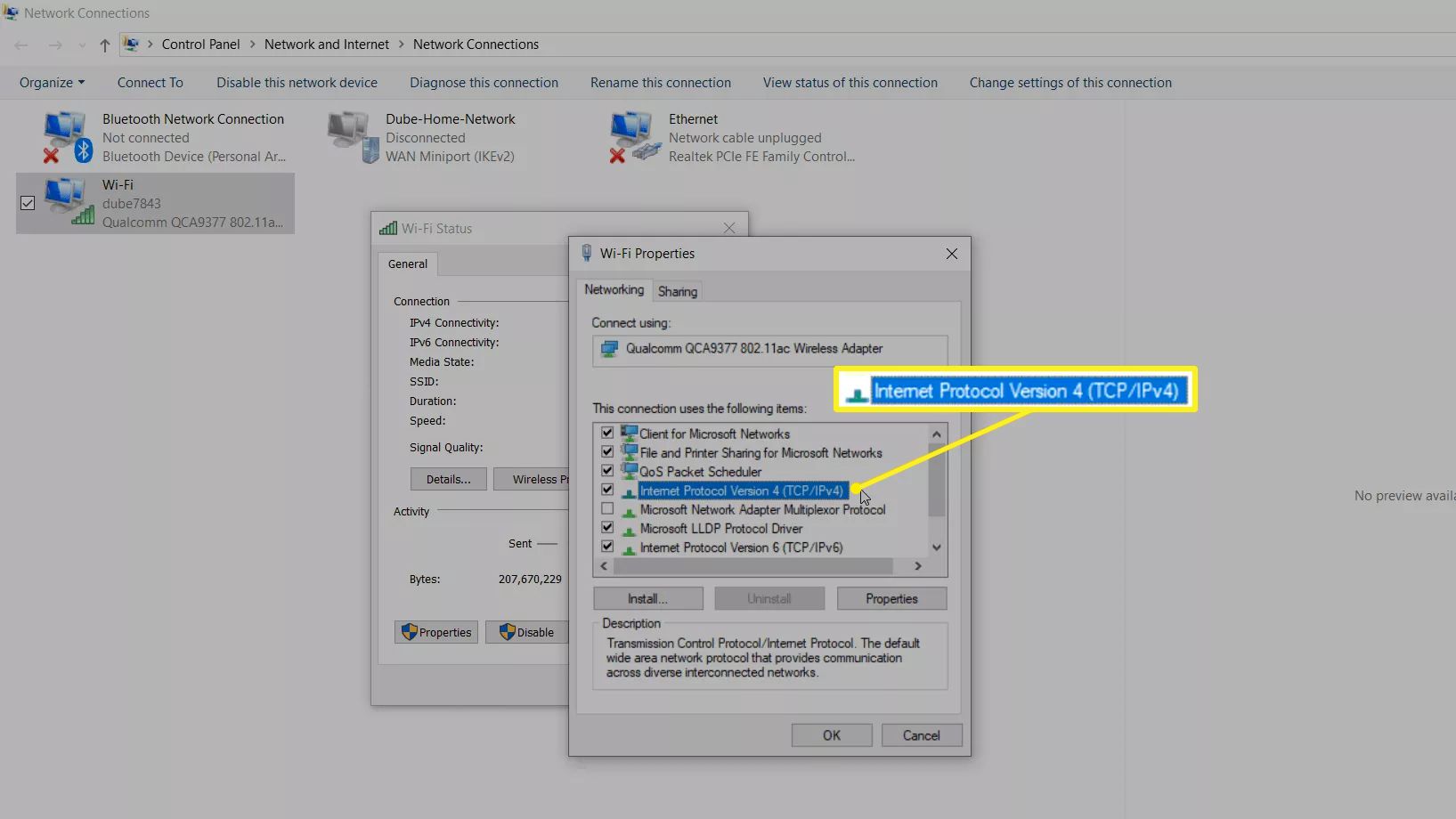
-
Ändra antingen IP-adressen eller välj Få en IP-adress automatiskt för att routern ska styra IP-adressen.
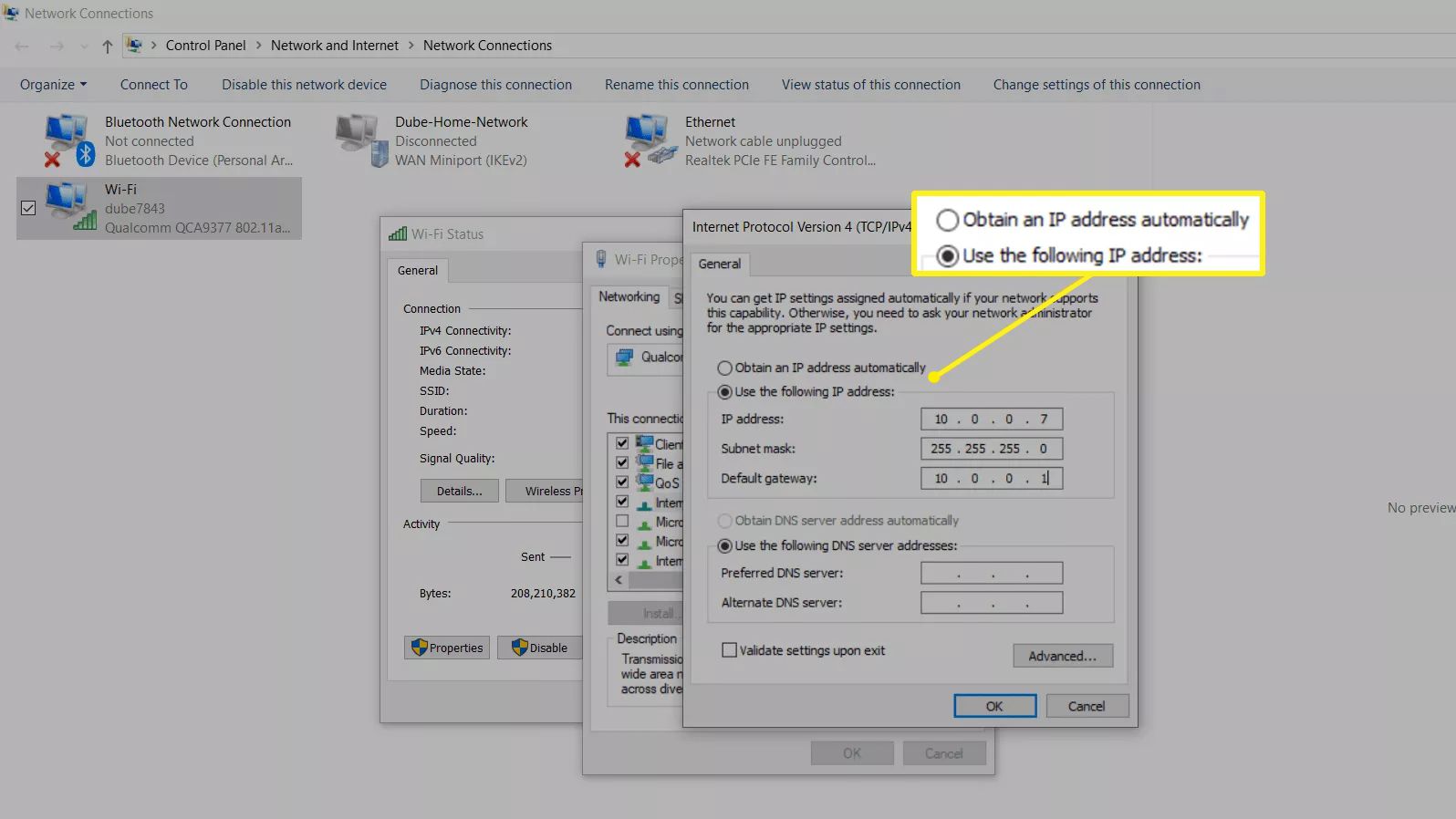
-
Om du lämnar inställningen för att få en IP-adress automatiskt, tilldelar routern automatiskt en IP-adress till datorn. Men när du anger IP-adressinformationen förblir datorns IP-adress statisk. Lämna Skaffa DNS-serveradress automatiskt vald. Annars förblir dina DNS-serverinställningar tomma, vilket kan orsaka andra anslutningsproblem.
Ändra en Mac-dators IP-adress
Så här ändrar du IP-adressen på en Mac.
-
Öppna Systeminställningar app på Mac och välj Nätverk.
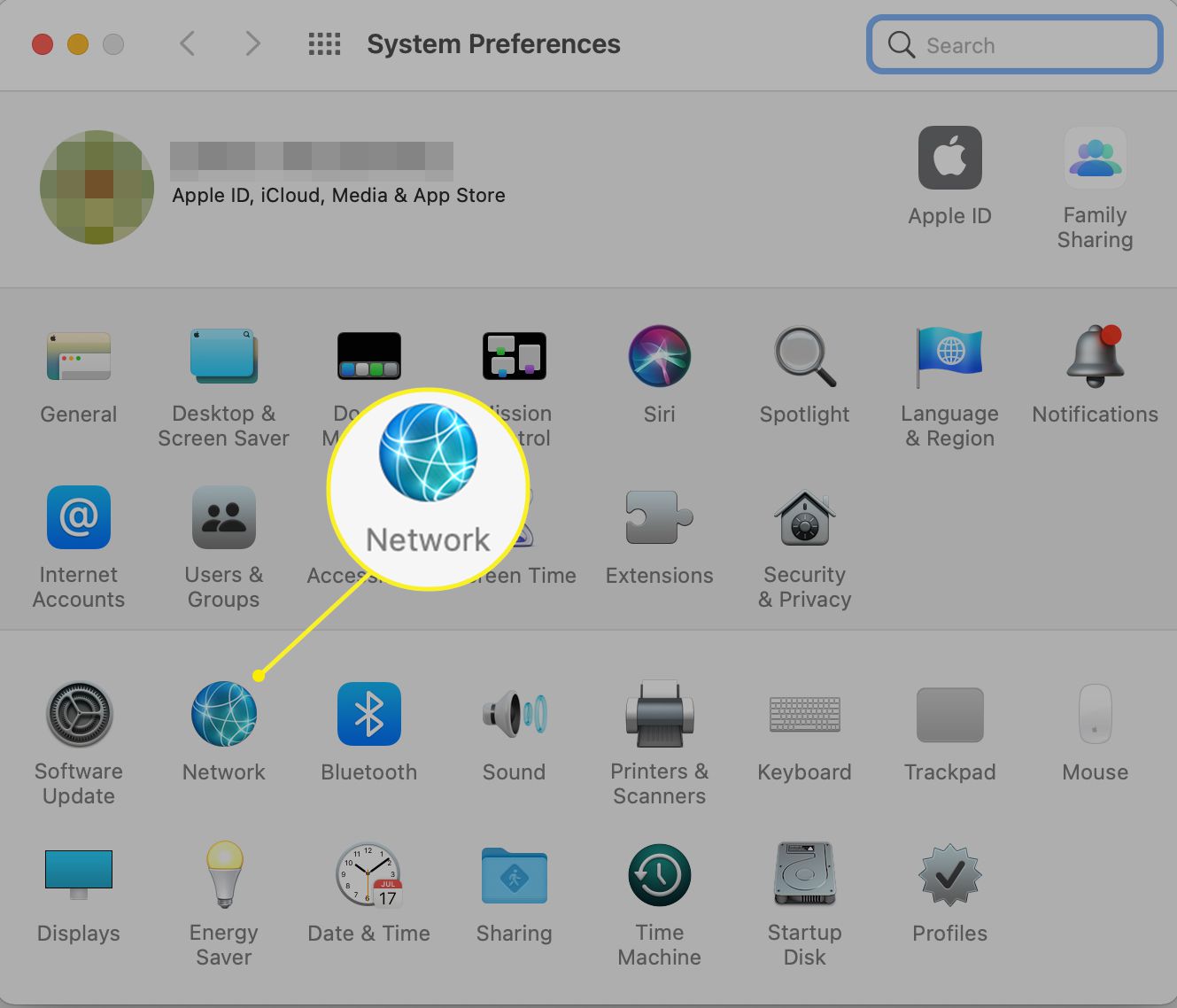
-
Välj ditt Wi-Fi-nätverk i den vänstra panelen och klicka Avancerad.
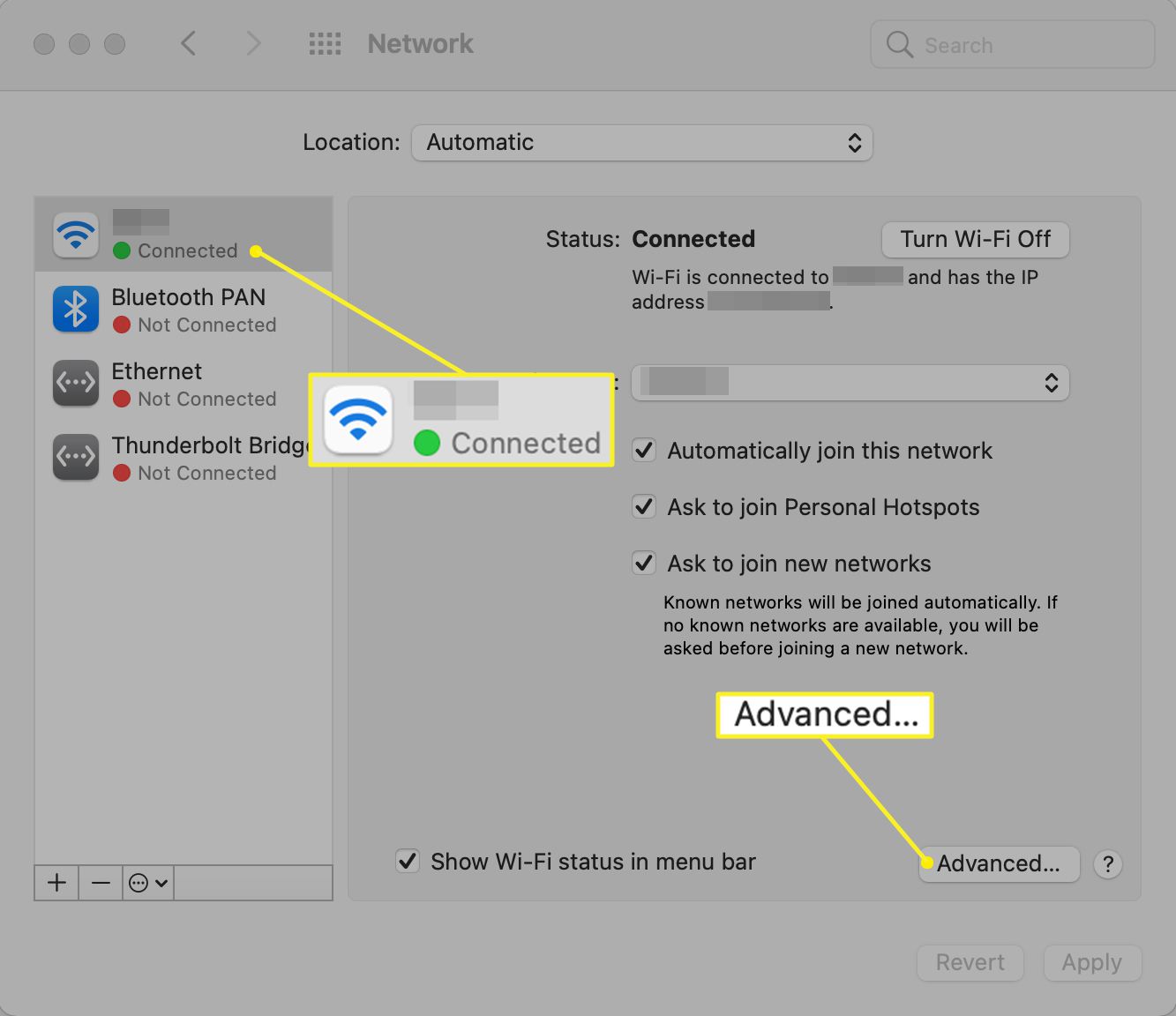
-
Välj TCP / IP flik.
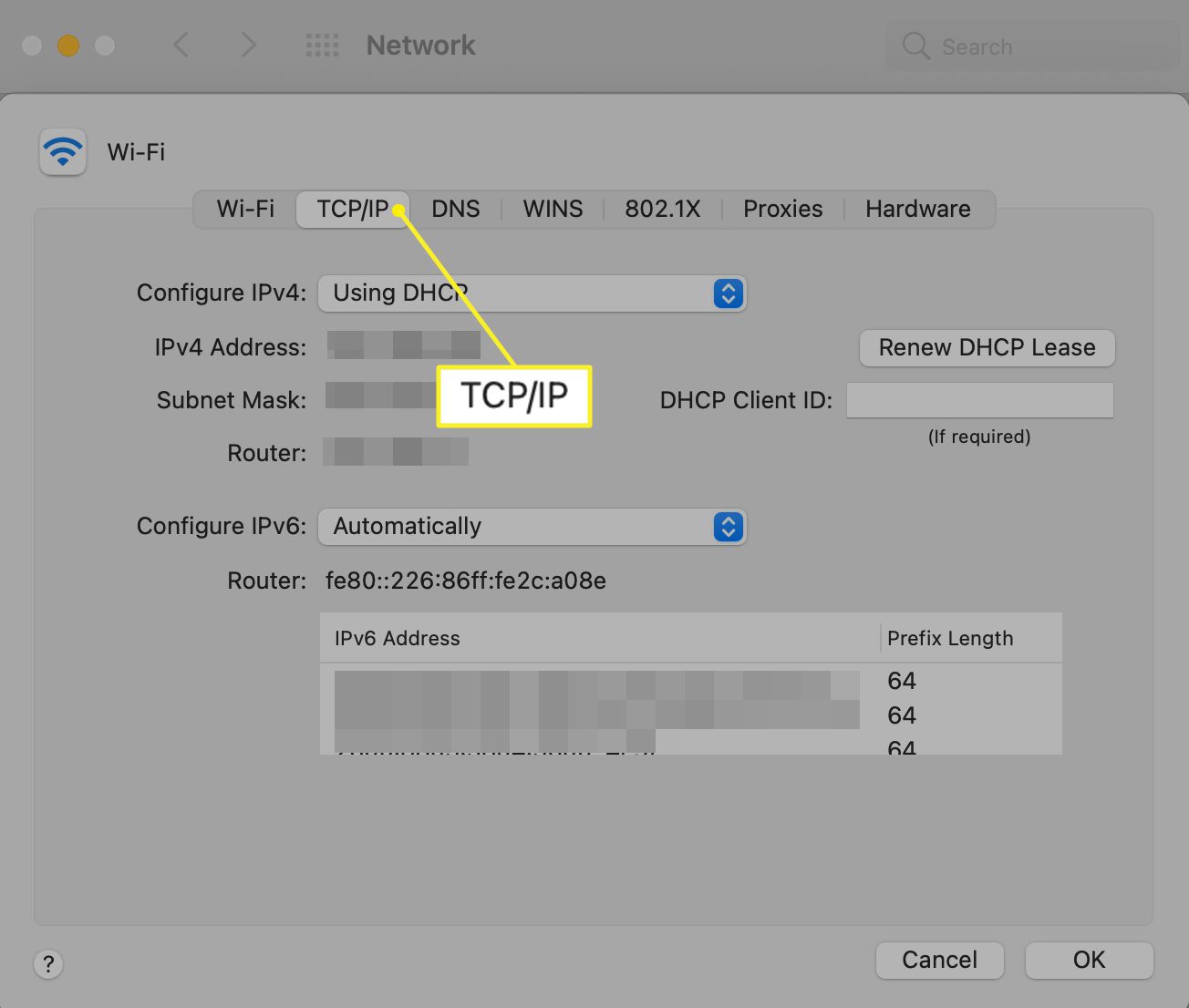
-
Välj Manuellt i rullgardinsmenyn bredvid Konfigurera IPv6 (eller iPv4) och ange informationen för den nya IP-adressen.
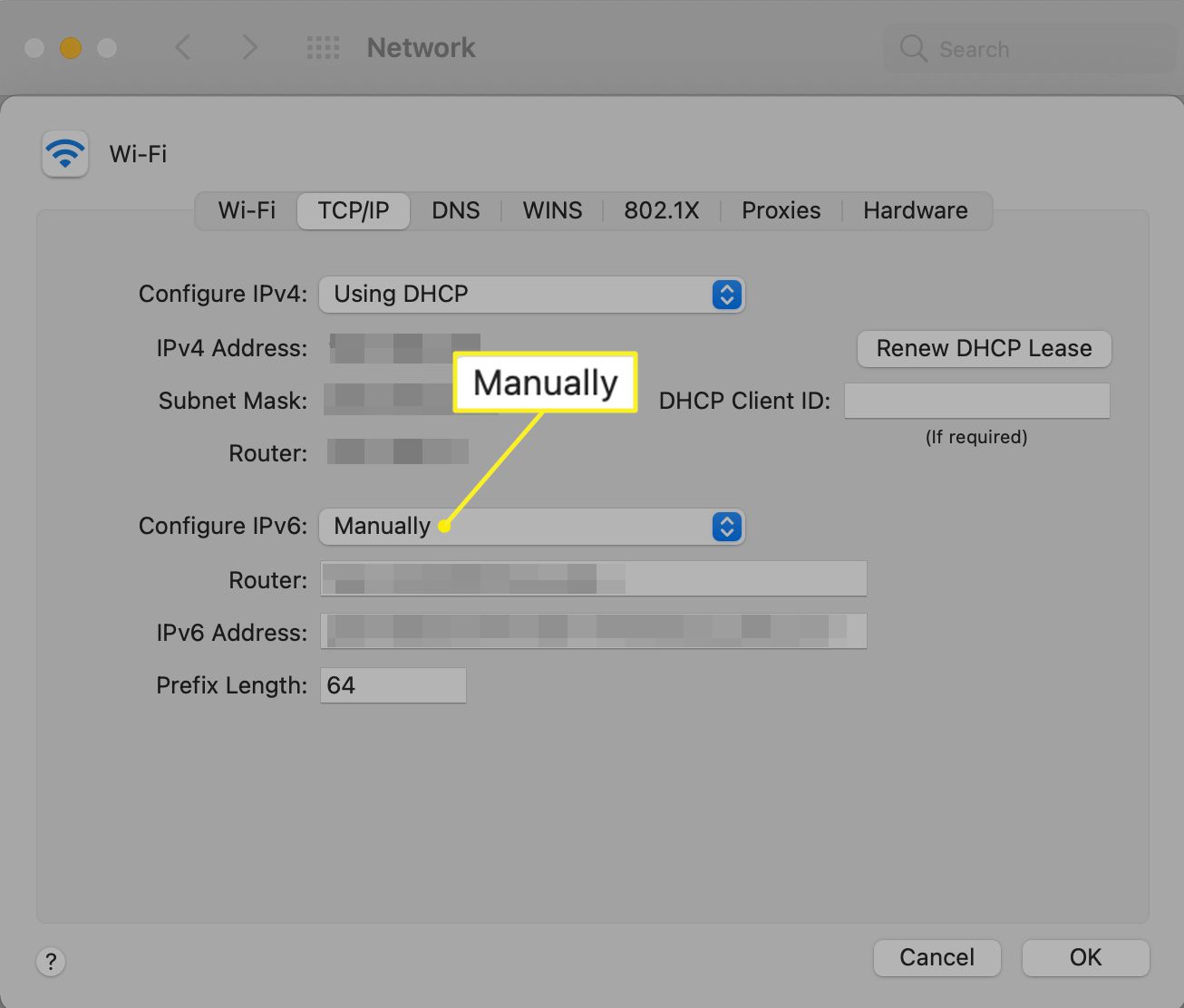
Ändra en telefons IP-adress på iPhone
Du kan också ändra IP-adressen på en mobil enhet som Apple iPhone enligt följande:
-
Öppna inställningar app och välj Wi-Fi.
-
Knacka på den lilla (i) bredvid nätverket och välj Konfigurera IP.
-
Välja Manuell. Ange nätverksinformation manuellt, till exempel din IP-adress och DNS-information.
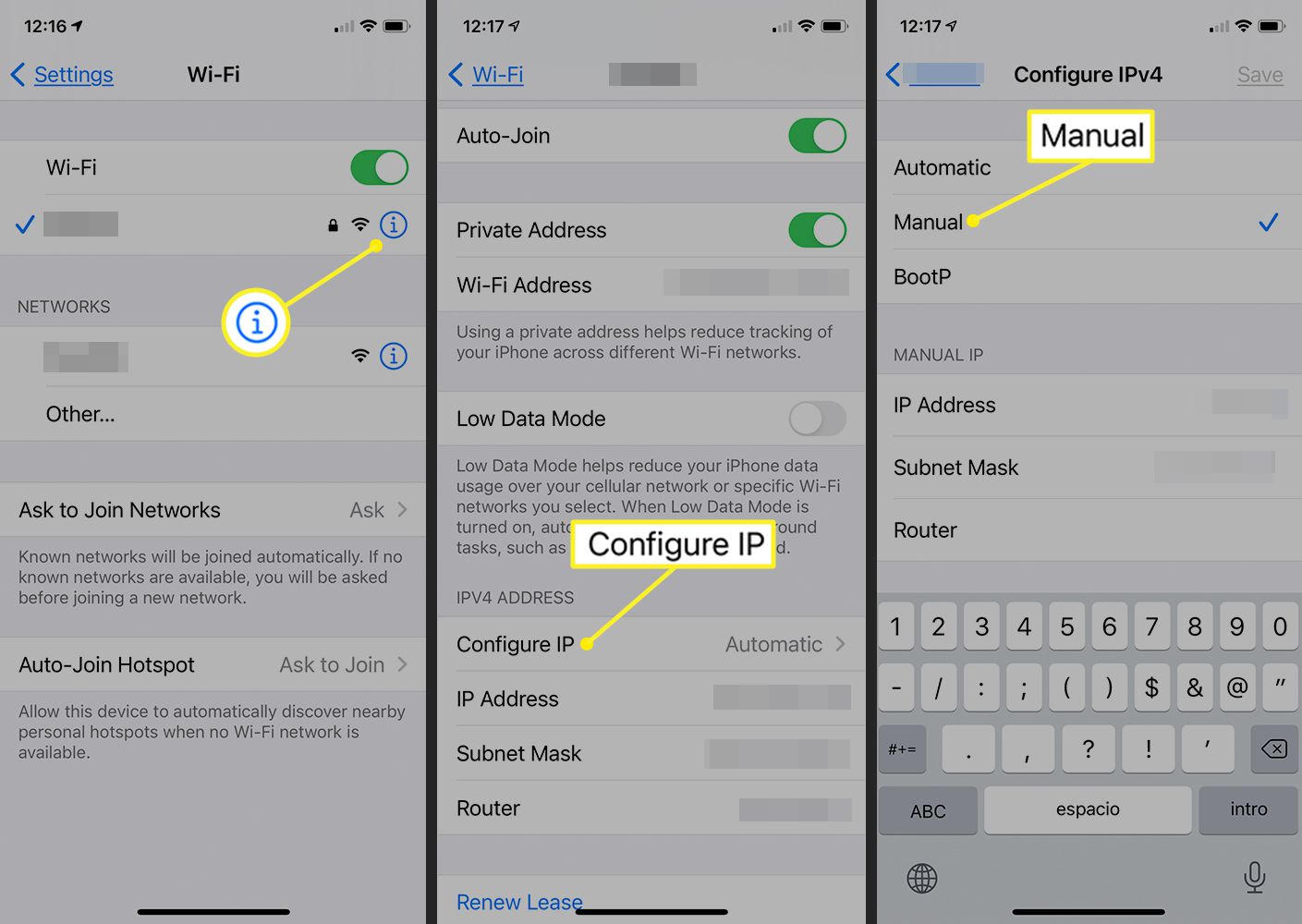
Valet av en specifik lokal IP-adress påverkar inte nätverksprestandan på något meningsfullt sätt.
Ändra en telefons IP-adress på Android
Det är också möjligt att ändra en Android-enhets IP till en statisk IP i ditt nätverk. Android-telefoner kan variera beroende på tillverkaren av enheten. Vissa tillverkare ändrar Android OS för att uppfylla deras specifikationer, vilket innebär att stegen du behöver följa kan skilja sig något från de som anges här. Dessa steg ska gälla för de flesta Android-enheter.
-
Gå till inställningar > Nätverk & internet > Wi-Fi.
-
Tryck på det nätverk som du vill ändra IP-adressen för.
-
Välj Glömma bort.
-
Tryck på nätverket från listan över tillgängliga Wi-Fi-nätverk.
-
Välj Avancerade alternativ.
-
Knacka DHCP.
-
Välja Statisk.
-
Rulla ned och fyll i IP-adressfälten.
-
Ange Wi-Fi-lösenordet högst upp på skärmen.
-
Välj Ansluta.
Ändra en routers IP-adress
För att ändra routerns IP-adress, logga in på routern som administratör. Ändra IP-adressen från kontrollpanelen till vad du vill. Denna IP-adress ändras dock vanligtvis när det finns ett problem med den. Standard-IP-adressen bör räcka för de flesta situationer.

Hur du ändrar din offentliga IP-adress
En extern offentlig IP-adress är den adress som används för att kommunicera med nätverk utanför ditt eget, till exempel de på internet. Använd en VPN för att maskera eller dölja din riktiga IP-adress. Du kan också använda en webbproxy för att maskera din offentliga IP. 1:14
Hur du ändrar din IP-adress
Varför ändra din IP-adress?
Vissa internetleverantörer tilldelar sina abonnenter statiska IP-adresser. Hemanvändare konfigureras vanligtvis med en dynamisk IP-adress. Hur som helst kan du kanske kontakta din ISP för att begära en ny statisk IP eller en dynamisk IP-ändring. Du kan inte ändra din externa IP-adress på egen hand. Vissa människor ändrar sin offentliga externa IP-adress för att undvika förbud online eller kringgå landsplaceringsrestriktioner som vissa webbplatser inför videoinnehåll. Att ändra IP-adressen till en klientdator, telefon eller router är användbart när:
- En ogiltig adress konfigureras av misstag, till exempel en statisk IP-adress i fel numeriskt intervall.
- En router som inte fungerar ger dåliga adresser, till exempel en adress som används av en annan dator i nätverket.
- Installera en ny router och konfigurera om ett hemnätverk för att använda sitt IP-adressintervall.
Vanliga frågor
- Är det farligt eller olagligt att ändra en IP-adress? Nej! Det finns många anledningar till att någon kanske vill ändra sin IP-adress. Men om du är i en arbetsuppsättning eller har ett hemnätverk igång kan det ibland orsaka huvudvärk med att röra med IP-adresser, så se till att du vet vad du gör.
- Ändrar din IP-adress genom att återställa din router? Det är möjligt men inte troligt. Om du motorcyklar enheten är det troligt att adressen inte ändras. Om du återställer din router till fabriksinställningarna är det fortfarande troligt att enheten tilldelar nya adresser.
- Kan du ändra din IP-adress? Jo det kan du. Du behöver dock programvara från tredje part. Ett VPN eller virtuellt privat nätverk ger dig unika IP-adresser på platser var som helst på jorden.